Bilgisayardan TV'ye nasıl aktarılır
Kablolardan kablosuz çözümlere kadar bilgisayarınızı TV'nize aktarmanın çeşitli yollarını araştırıyoruz.
En yeni Android set üstü kutusuna veya ultra akıllı TV'ye sahip olmak çok sayıda içeriği görüntülemenizi sağlasa da, her şeyi yapamaz. PC'nin yeteneklerinin devreye girdiği bu gibi zamanlar.
İster üçlü A başlık oyunları, ister en yeni Silverlight ve diğer harika web tabanlı teknolojileri kullanarak gelişmiş gezinme veya izleme ve hemen hemen her tür medyayı dinleyin (doğru codec'ler yüklüyken), PC size yardımcı olur - ve bu, Windows veya Linux.

Ancak, normal bilgisayarların çoğu, oturma odanızda olmasını istemediğiniz, oldukça çirkin görünümlü büyük kutulardır. Dışarıda bazı istisnai, oturma odası dostu kasalar var, ancak bunlar genellikle standart masaüstünden çok daha pahalıdır. Öyleyse, küçücük, ısmarlama bir kasa içinde çok az yükseltme potansiyeli olan bir PC'ye büyük miktarda harcamak istemiyorsanız, masaüstünüzdekileri oturma odasındaki TV'ye nasıl aktarabilirsiniz?
Bol kablo
Yöntemlerden biri, bilgisayarınızdan TV'ye çok uzun bir HDMI kablosu çekmektir. İşe yarayacak ve esasen birinden diğerine içerik akışı yapıyor olsanız da, kendi pratiksizlikleri ile birlikte gelir.
Birincisi, evinizin etrafında bir HDMI kablosu geçirmek, başarmak isteyeceğiniz en iyi iş değil. Kanalınız, duvar noktalarınız yoksa ve bir matkapla becerikli değilseniz, sonuç eski bir Tarzan filminden sarkan sarmaşıklar gibi görünebilir.
İlişkili: En iyi TV

İkincisi, satın alınabilecek çok sayıda 50 ft HDMI kablosu olmasına rağmen, sinyal bozulmaya başlamadan önce üzerinde anlaşmaya varılan maksimum uzunluk 25 ft civarında görünüyor. Bu, başlamak için oturma odasına oldukça yakın olmanız gerektiği anlamına gelir ve muhtemelen HDMI kablosunu görünümden gizlemek için kapı çerçevesinin etrafına düzgün bir şekilde sokamayacaksınız; öyleyse tekrar birinci sayıya geri dönüyorsunuz.
Üçüncüsü, çok hızlı bir şekilde olağanüstü derecede pahalı hale gelebilir. Kablo, herhangi bir ayırıcı / güçlendirici, düzeni düzgün hale getirmek için herhangi bir kit vb. yakında toplanacak ve bir odadan diğerine kablo döşemek için yüklü bir meblağ harcamak zorunda kalıyorsunuz.
Elbette bu bir fikir; sadece pek iyi değil.
Kablosuz HDMI
HDMI kablolarını evin her yerinde dolaşmak size göre değilse, kablosuz bir HDMI yaklaşımını düşünün.
40 £ ila birkaç yüz sterlin arasında değişen sayısız kablosuz HDMI kiti mevcuttur. Ama aslında hepsi hemen hemen aynı şeyi yapıyorlar.
Bir HDMI Kablosuz kiti genellikle iki ana bileşenden oluşur: verici ve alıcı ünitesi. Temel olarak, verici ünitesini çalışması için gerekli herhangi bir yazılımla birlikte PC'nize kuracaksınız. Ardından alıcı birimini TV'nizdeki yedek bir HDMI bağlantı noktasına takarsınız. Her şeyin yolunda gitmesi koşuluyla, masaüstünüzde görüntülenen her şey iki kablosuz ünite aracılığıyla TV'ye aktarılacaktır.
İlişkili: En iyi oyun bilgisayarı
Kablo çekmek istemeyenler için iyi bir seçim olsa da, kablosuz HDMI seçeneğinde bazı sorunlar olabilir. En kötü suçlulardan biri, katı nesneler yoluyla aktarımdır. Bazı kablosuz HDMI üniteleri, sinyali bir duvardan, zeminden ve hatta evin içinden göndermenin üstesinden gelebilir. Diğerleri, biri görüş hattı sinyalinin önünde yürürse kesilir.
Diğer bir sorun da gecikme sorunu. Sinyal duvarların içinden geçerken, ünitelerin kendileri PC'nizin HDMI çıkışının hızlı güncellemesiyle baş edemeyebilir. görüntülendiğinden, herhangi bir şey izlemeye veya oynamaya çalıştığınızda bazı önemli gecikmeler olacak ve tüm projeyi adil bir şekilde Faydasız. Yaygın bir sorun, ses ve video arasındaki gecikmedir ve biri veya diğeri senkronize değildir.
Yine, umduğunuz kadar iyi performans göstermeyen bir ünite satın alırsanız, bu pahalı bir mesele olabilir. Buradaki en iyi tavsiye, kablosuz bir HDMI kitine para harcamadan önce olabildiğince çok yorum okumaktır.
Chromecast
Kablosuz seçeneğiyle ilgili iyi bir uzlaşma, Google'ın Chromecast 2 cihaz.
Chromecast, öncelikle Android tabanlı cihazlarınızı eşleştirmek için kullanılmak üzere tasarlanmış olsa da, Google Cast uzantısını kullanabilirsiniz. Google Chrome Tarayıcısı için ve tarayıcınızdaki HDMI bağlantı noktasına takılı olan Chromecast 2'ye tarayıcı aracılığıyla herhangi bir içeriği aktarın. TELEVİZYON.
İlişkili: Chromecast ipuçları ve püf noktaları

Yine de mükemmel değil ve tam potansiyeliyle çalışmasını sağlamak için yeterli bir kablosuz ağa ihtiyacınız olacak. Ancak, güçlü bir Wi-Fi ağınız varsa tek yapmanız gereken, görüntülemeye başlamak için herhangi bir videoyu PC tarafından tarayıcıya sürükleyip bırakmaktır.
Yine mükemmel bir çözüm değildir ve yapabileceklerinizin sınırları vardır. Ancak ihtiyacınız olan tek şey basit bir akış çözümü ise, Chromecast seçeneği sizin için tüm doğru kutuları işaretleyebilir.
Steam Bağlantısı
Steam Link, Valve’in oyun bilgisayarınızdan evdeki en iyi ekrana, yani TV'ye PC oyun akışına yaptığı katkıdır.
İlişkili: En iyi oyun dizüstü bilgisayarı

Birkaç USB bağlantı noktası ve bir gigabit Ethernet bağlantı noktasıyla TV'nin HDMI bağlantı noktasına bağlanan ince bir kutudur. Tek yapmanız gereken, Bağlantıyı TV'ye, güç ve herhangi bir klavye, fare veya Steam Kontrolcüsü. O halde, PC'nizden Steam'i başlatmanız yeterlidir.
Bağlantı etkinleştirildiğinde, ağınızı Steam çalıştıran herhangi bir bilgisayar için tarayacak ve size bir kod verecektir. Daha sonra, kodu doğrudan Steam İstemcisine girmeniz gereken PC'ye bağlanmayı seçebilirsiniz.
Yine de her şey bağlandıktan sonra, Steam Büyük Resim istemcisini alt katta TV'nizde görüntüleyebilecek ve Steam kitaplığınızdaki oyunlardan herhangi birini oynayabileceksiniz.
Ek olarak, Steam istemcisini küçültürseniz - kapatmayın, çünkü bu Bağlantıya olan bağlantıyı keser - size sunulacak Windows veya Linux Masaüstünüz ve oradan video, resim izlemek ve göz atmak için fareyi ve klavyeyi normal şekilde kontrol edebilirsiniz. internet.
Bu kurulumun dezavantajı, mümkün olan en iyi akış kalitesi ve hızı için ideal olarak kablolu bir bağlantıya ihtiyacınız olmasıdır. WiFi mükemmel şekilde mümkün olsa da (Bağlantıda 802.11ac 2 × 2 MIMO yerleşik), bunları hızlı bir şekilde yayınlamak için Mümkün olan en iyi kalitede tempolu oyunlar ve filmler sağlam bir 100Mbps veya gigabit kabloluya ihtiyacınız olacak kurulum.
Steam Bağlantısının yalnızca 40 £ civarında olduğunu veya bu civarda olduğunu düşünürsek, bu kötü bir akış çözümü değildir.
Temel medya akışı
Masaüstünüzü TV'den görüntülemek veya bunlara erişmek konusunda fazla endişeniz yoksa, yalnızca videolar ve resimler biçimindeki medyayı, Windows Media Player ile bunu kolayca başarabilirsiniz.
WMP'yi açarak başlayın ve Akış menü seçeneğine tıklayın. Buradan "Medya Akışını Aç" ı seçin ve Smart TV'niz dahil olmak üzere PC'nizden ağınızdaki DLNA özellikli herhangi bir cihaza medya akışını etkinleştirmek için talimatları izleyin.
İlişkili: Windows 10
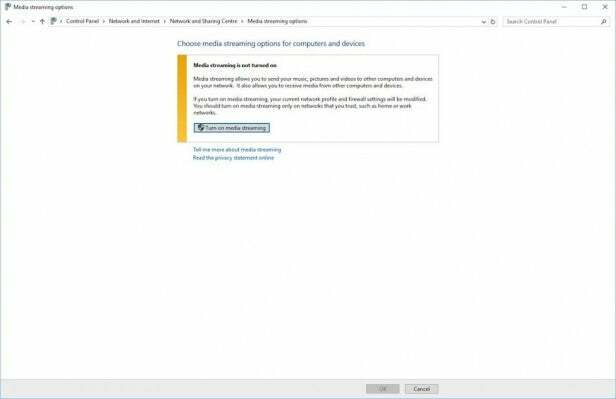
Windows içindeki Ağ ve Paylaşım Merkezi'nden medya akışıyla, fiziksel donanıma erişime izin vermeyi seçebilirsiniz. PC'nize, örneğin Blu-Ray optik sürücüye ve söz konusu medyanın bulunduğu tüm ikincil depolama aygıtlarına bulunan.
Medya kitaplığınızı adlandırdıktan sonra, yapmanız gereken tek şey onu Smart TV DLNA işlevinden aramaktır ve Windows PC akışlı içeriğiniz görüntülemeniz için hazır olmalıdır.
Oyun akışı
Steam Bağlantısı sizin için çalışmıyorsa veya başka bir PC oyun kitaplığı platformuna ait oyunlarınız varsa - Steam'e eklediğinizde pek iyi oynamayan bir oyun - o zaman şuna göz atmak isteyebilirsiniz: Nvidia Shield TV.
İlişkili: En iyi PC oyunları

Bu muhteşem Android tabanlı püf noktası kutusu, ekledikleriniz de dahil olmak üzere bilgisayarınızda yüklü oyunlarınızı olağanüstü bir kalitede TV'ye aktarmanıza olanak tanır. Ancak, bunu yapabilmek için sisteminize uyumlu bir Nvidia grafik kartının takılı olması gerekir.
Bir Nvidia 650 kartınız veya üstü bir kartınız varsa, o zaman oyunları PC'nizdeki Nvidia GeForce Experience programı aracılığıyla yayınlayabilmelisiniz. Link'te olduğu gibi, alt kattaki Shield'e bir klavye ve fare takabilir ve Steam kütüphanesinden herhangi bir şey dahil olmak üzere oyunları oynayabilir ve ana bilgisayardaki üst yıldızlarda oynayabilirsiniz.
Daha önce olduğu gibi, oyunların sorunsuz bir şekilde yayınlanması için iyi bir ev ağı kurulumuna ihtiyacınız olacak. İdeal olarak kablolu bağlantı en iyisidir, ancak daha dengeli bir deneyim yaşamak için akışta ince ayar yapabilirsiniz.
Son düşünceler
Gördüğünüz gibi, PC içeriğinize TV'den erişmek için birçok akış çözümü var; bu sadece sizin için en uygun olanı bulmaktır.
Eklemek istediğiniz başka fikirleriniz veya çözümleriniz varsa, lütfen yorumlar bölümünde bunlardan bahsedin.



